华为计算机如何手动设置 IP 地址
适用产品:
台式机,笔记本
适用版本:
Windows 10, Windows 11
适用产品:
适用版本:
为您查询到以下结果,请选择
无法查询到结果,请重新选择
| 华为计算机如何手动设置 IP 地址 |
IP 地址是指互联网协议地址,是分配给网上使用网际协议设备的数字标签。常见的 IP 地址分为 IPv4 与 IPv6 两大类,可通过自动获取的方式获得,您也可以通过以下方法手动设置 IP 地址(下文介绍的是手动设置 IPv4 地址的方法,IPv6 地址的设置方法可类似参考)。
- 自动获取 IP 地址:当您所接入的局域网具备使用 DHCP(动态主机配置协议) 分配的服务器时,您可以选择自动获取 IP 地址,获取到的 IP 地址是动态的。
- 手动设置 IP 地址:当通过自动获取到的 IP 地址无法上网,或者您需要连接打印机、连接共享文件夹等场景时,您可以手动设置 IP 地址,设置后,计算机的 IP 地址是固定的。
具体操作:
- 在任务栏搜索框内输入控制面板并打开。
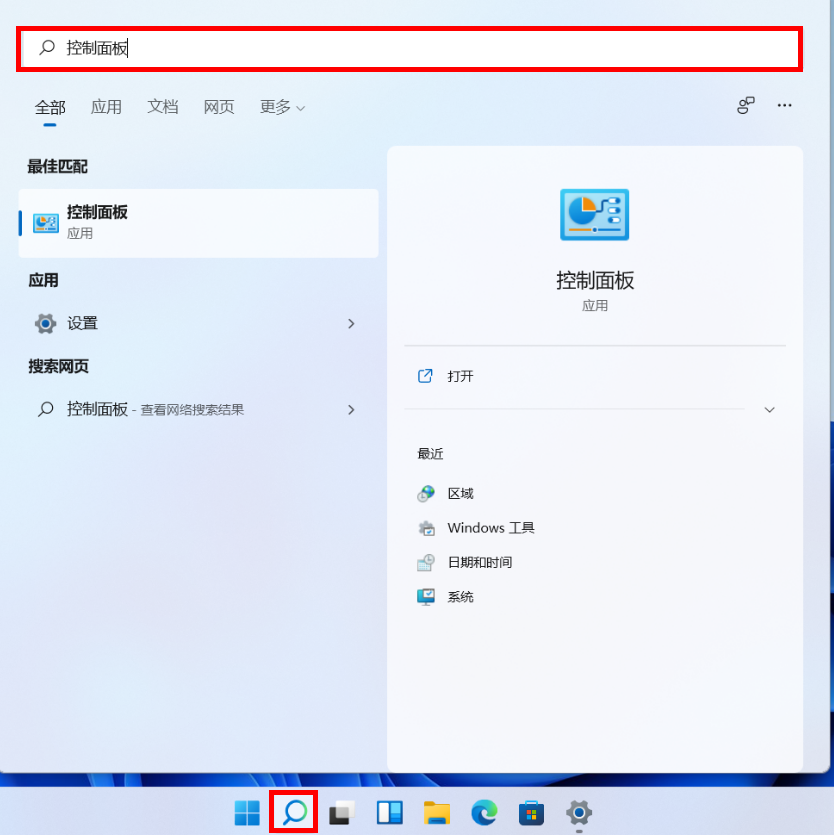
- 将右上角查看方式选择为类别,点击。
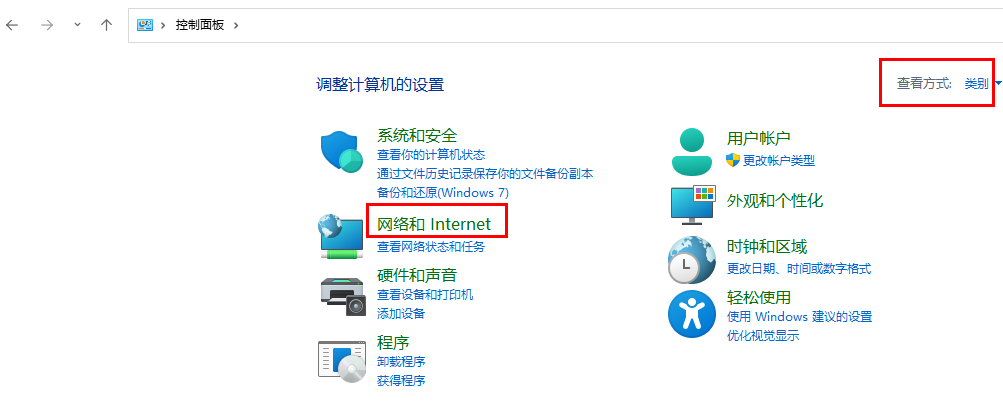
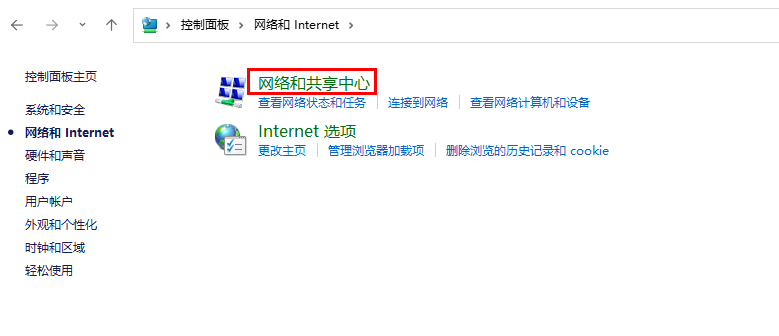
- 根据您的联网情况分别进行设置:
- 若计算机已联网:选择您的网络连接,点击属性。
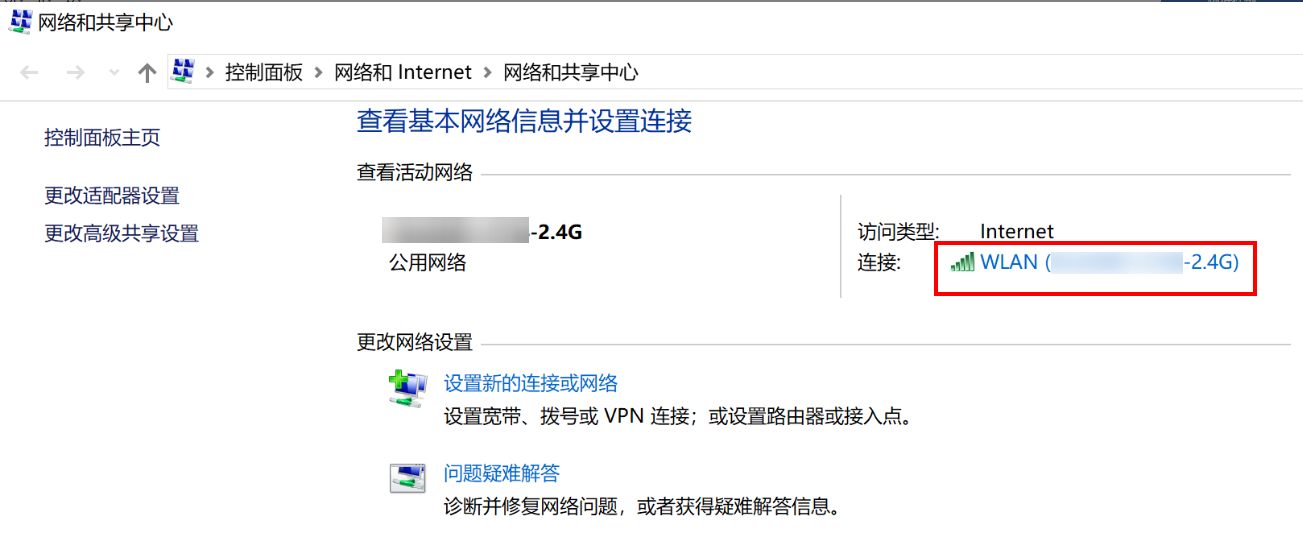
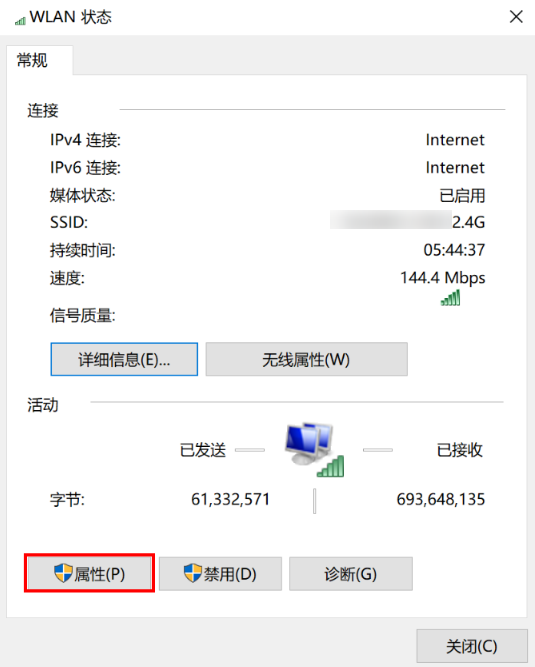
- 若您的计算机未联网,请点击更改适配器设置,然后右键点击WLAN,选择属性。
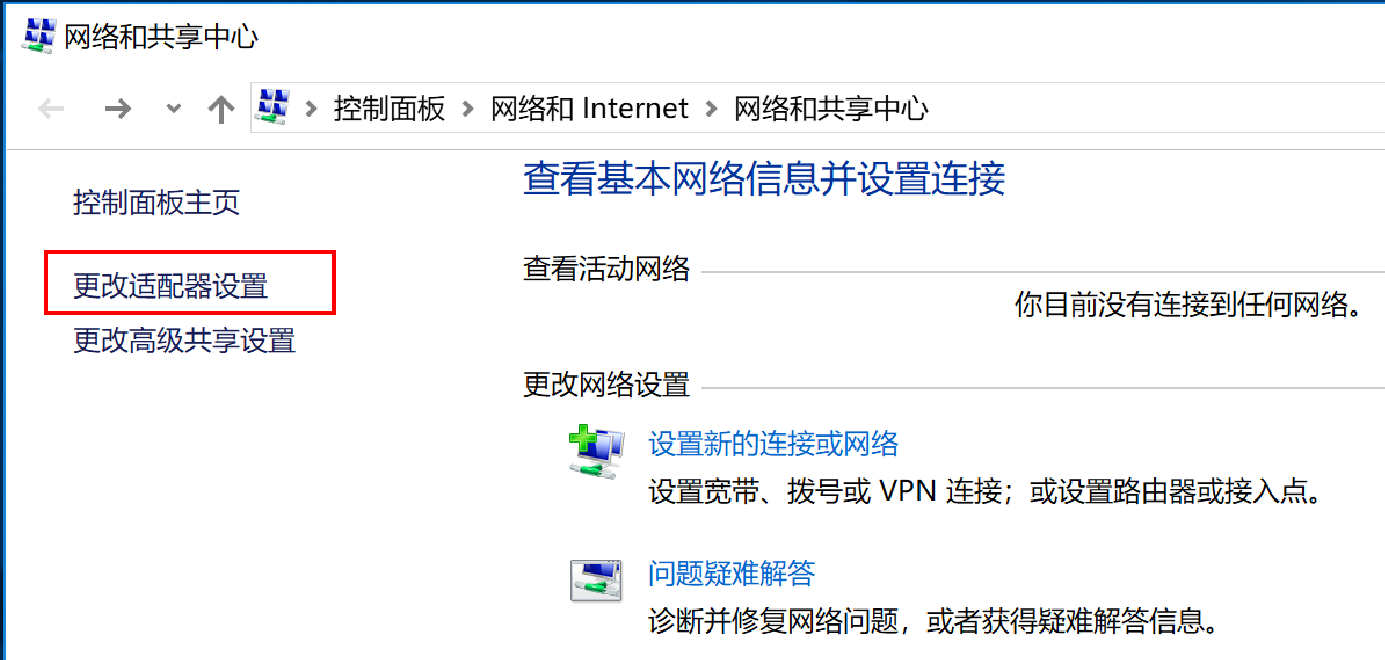

- 若计算机已联网:选择您的网络连接,点击属性。
- 双击 Internet 协议版本 4 (TCP/IPv4)。
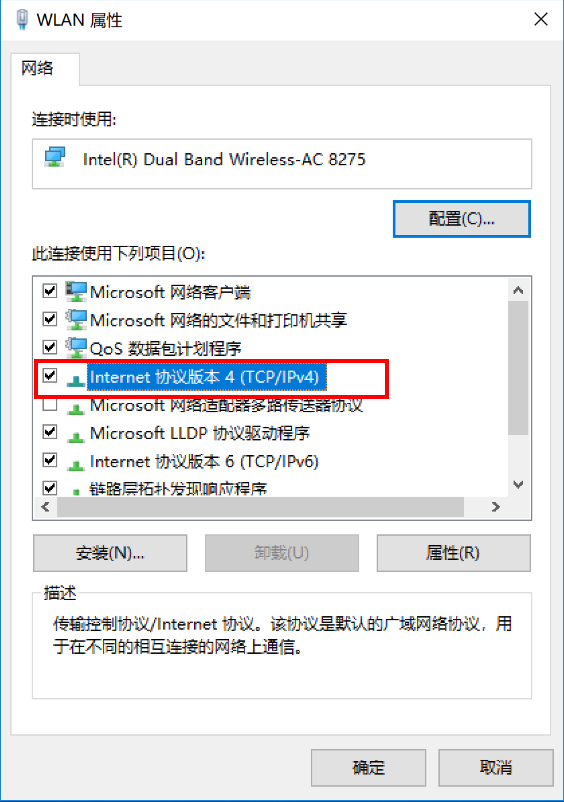
- 点击使用下面的 IP 地址,再输入对应的 IP 地址、子网掩码、默认网关和 DNS 服务器地址,最后点击确定。
- 请勿随意输入 IP 地址、子网掩码、默认网关,设置错误可能导致计算机无法上网。
- 您可以在第 3 步中点击详细信息查看您的动态 IP地址、子网掩码、默认网关,然后再根据动态地址设置您的 IP 地址,或咨询您的网络管理员获取。
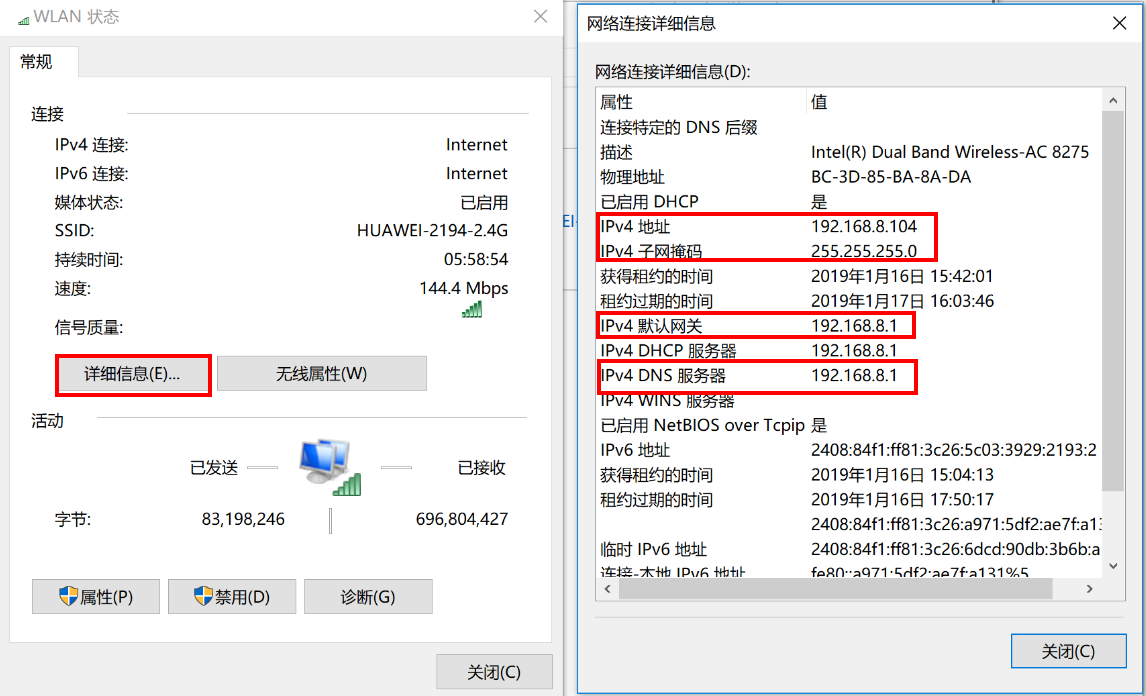
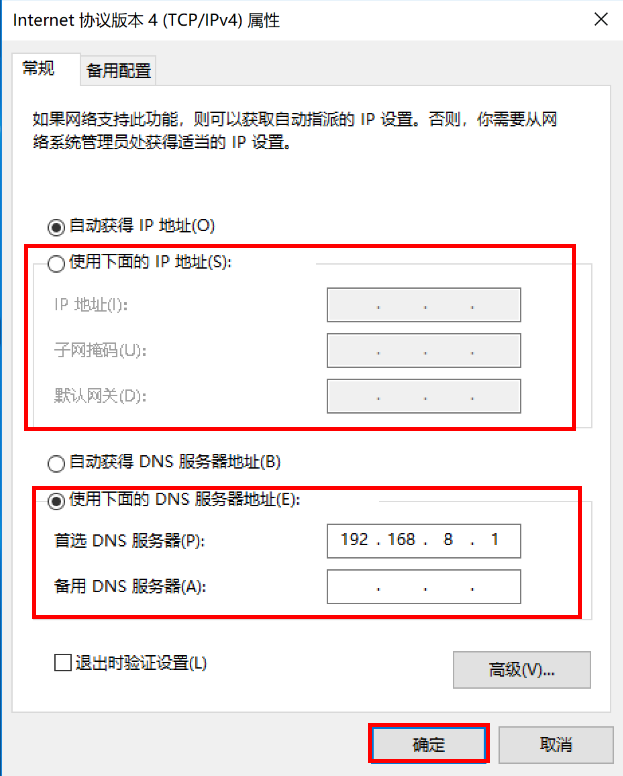
谢谢您的鼓励!




